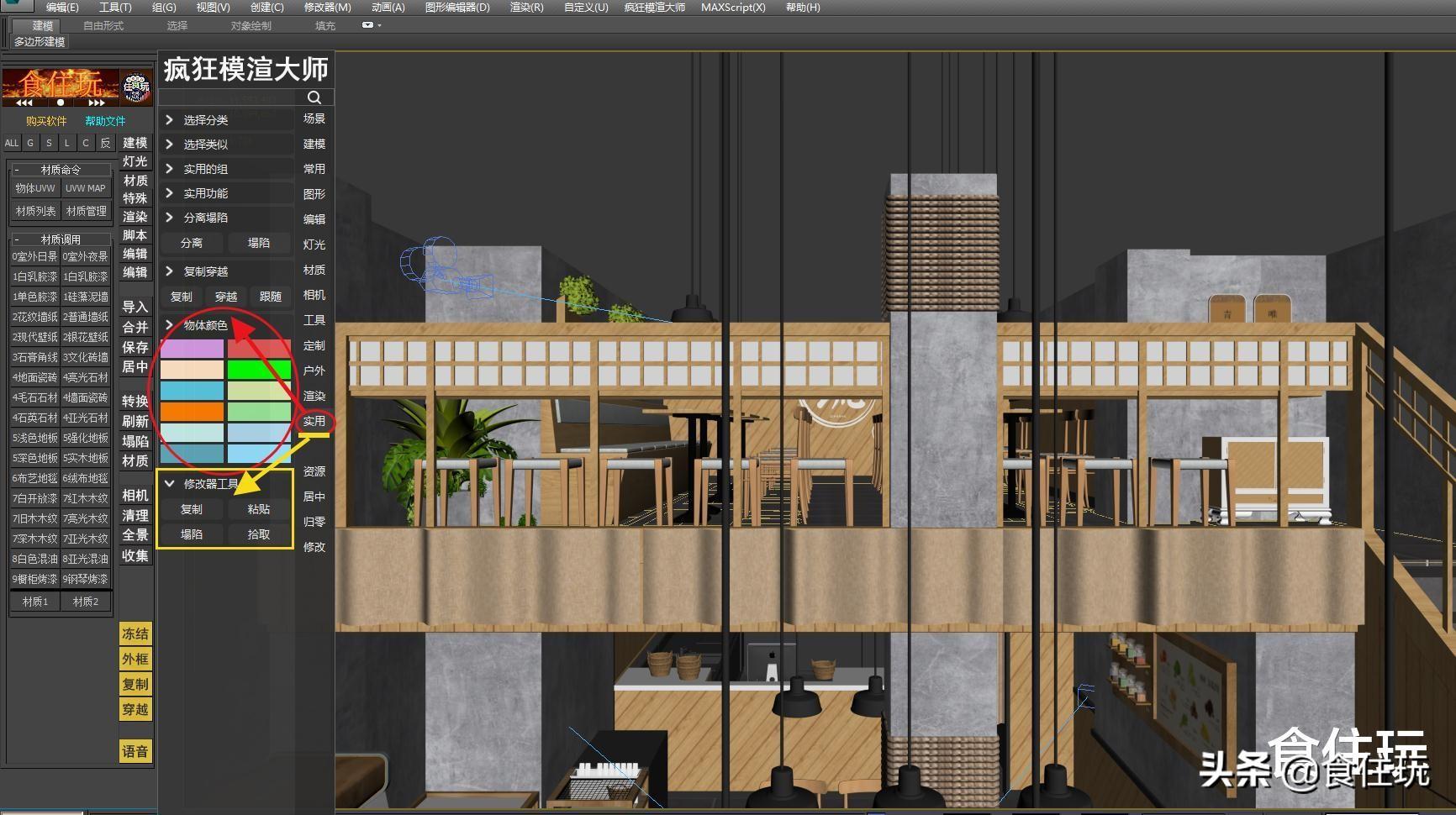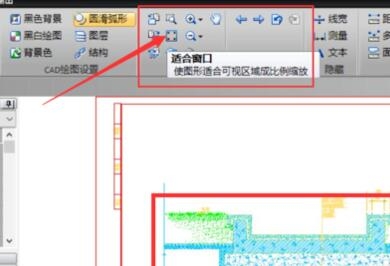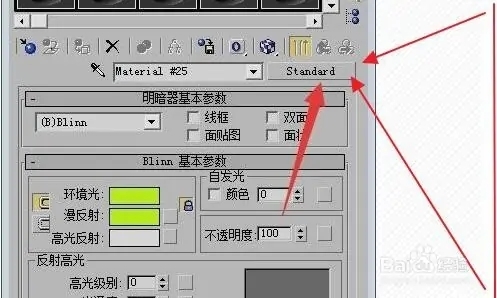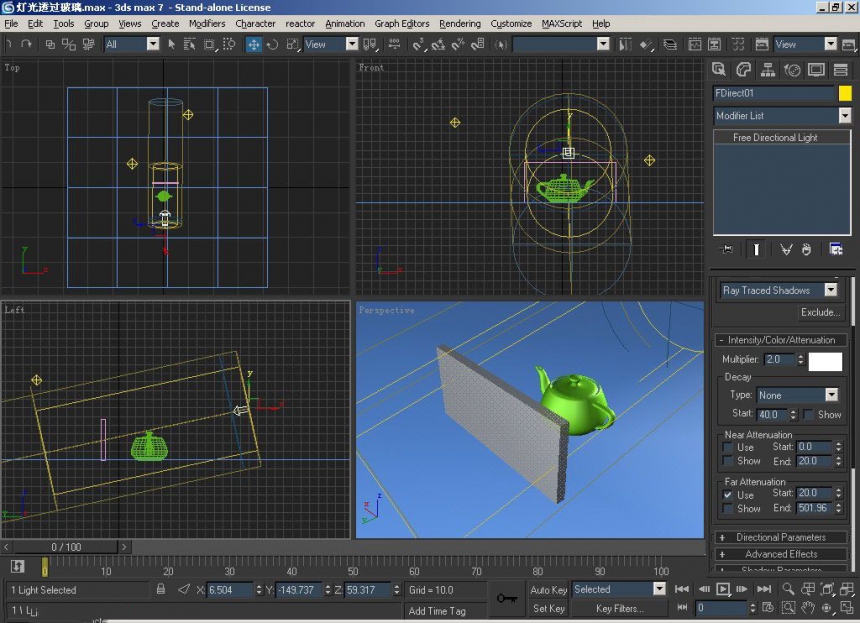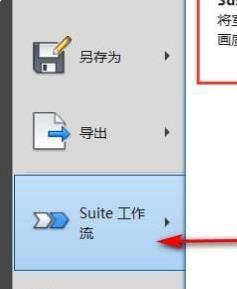3dmax软件设置逼真的烤漆材质的方法与步骤(3dmax烤漆材质怎么调)优质
烤漆材质在家具中被广泛使用。那你知道3dmax如何设置烤漆材质吗?本文小编将和大家分享3dmax软件设置逼真的烤漆材质的方法与步骤。感兴趣的小伙伴们快和小编一起来看看3dmax软件怎么设置烤漆材质的吧。3dmax软件设置逼真的烤漆材质的方法如下:
步骤一。打开3Dmax软件。点击【创建】-【几何体】-【球体】。在作图区域绘制出六个球体模型。下面我们要为球体模型设置烤漆材质。
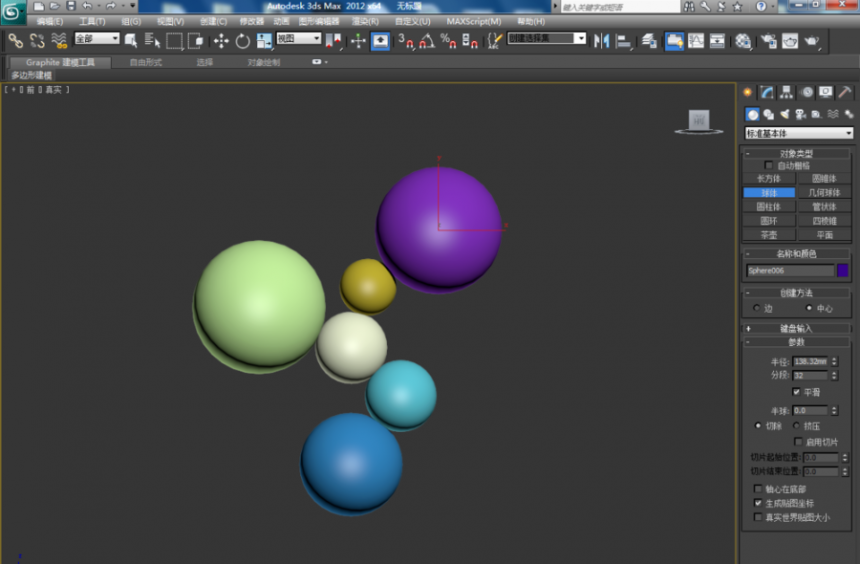
步骤二。在3dmax界面。点击【渲染】-【渲染设置】。弹出渲染设置框。点击【指定渲染器】-产品级【…】-【Vary-Adv2.10.01】调出vary渲染器。
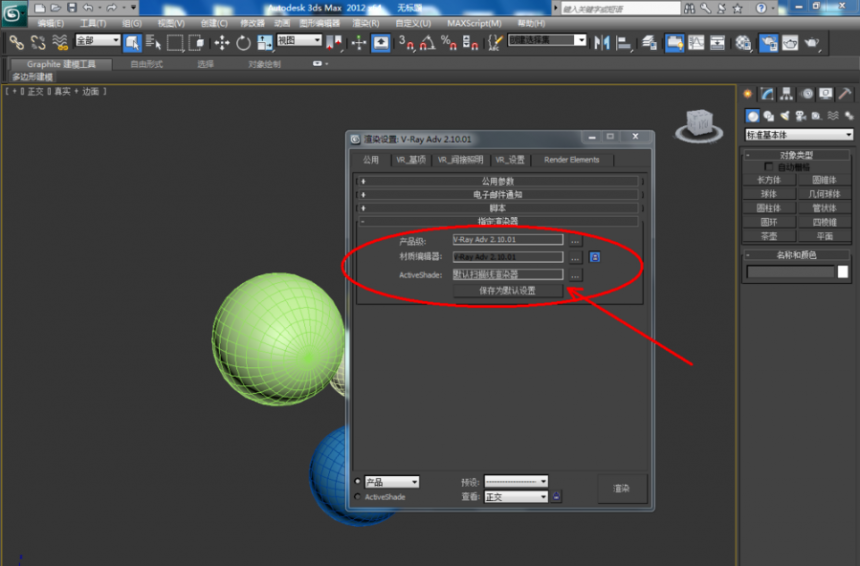
步骤三。点击3dmax材质编辑器。弹出材质编辑器设置框。点击【standard】-【VAryMlt】设置一个Vary材质球。按图示参数设置烤漆材质。点击【漫反射】旁边的色板。将颜色设置为白色。
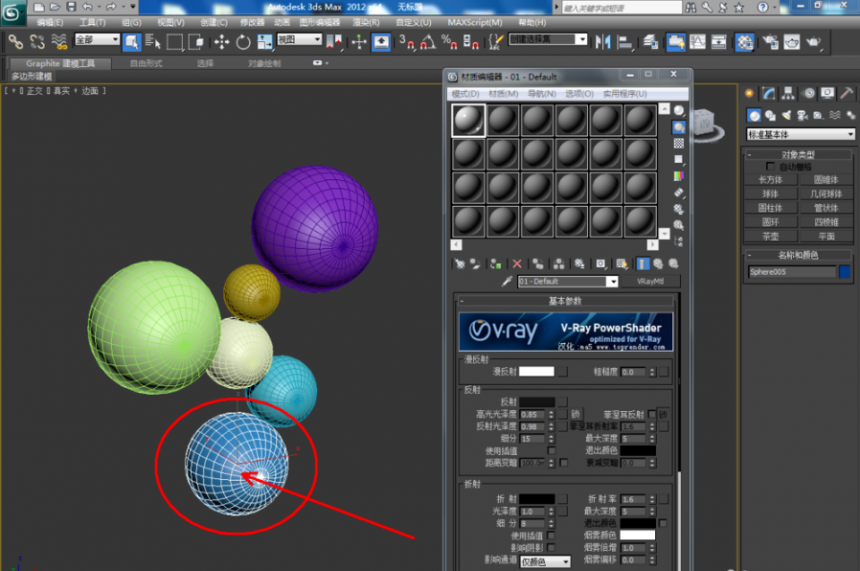
步骤四。在3dmax软件中。将白色烤漆材质球拉动到新材质球的位置上复制一个烤漆材质球。点击【漫反射】旁边的色板。将颜色设置为:红色。设置出一个红色材质球。按照同样的步骤。完成其他颜色烤漆材质的设置并依次附加给模型。
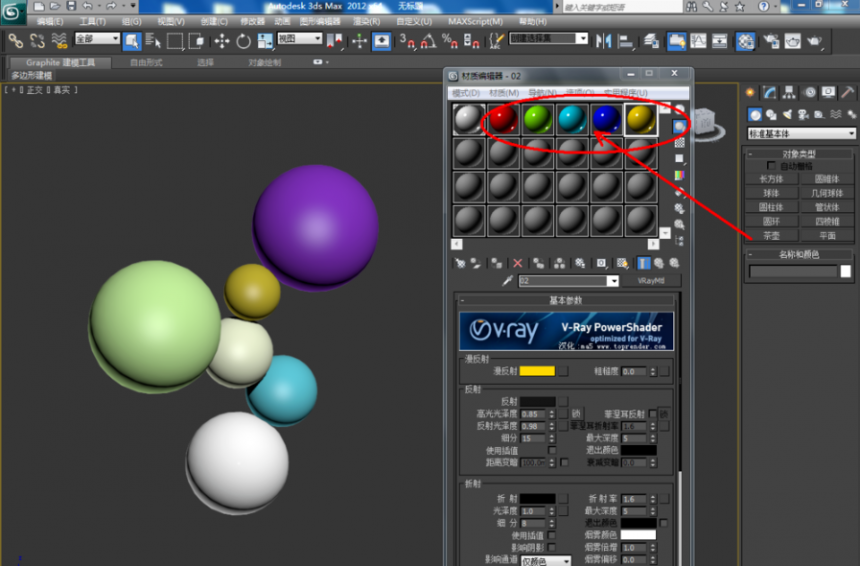
步骤五。3dmax软件设置逼真的烤漆材质完成。按图示调整好球体模型的位置后。点击【渲染】-【渲染设置】。将输出大小设置为:3000*2250mm。最后。点击【渲染】将附好烤漆材质的模型渲染出图即可。
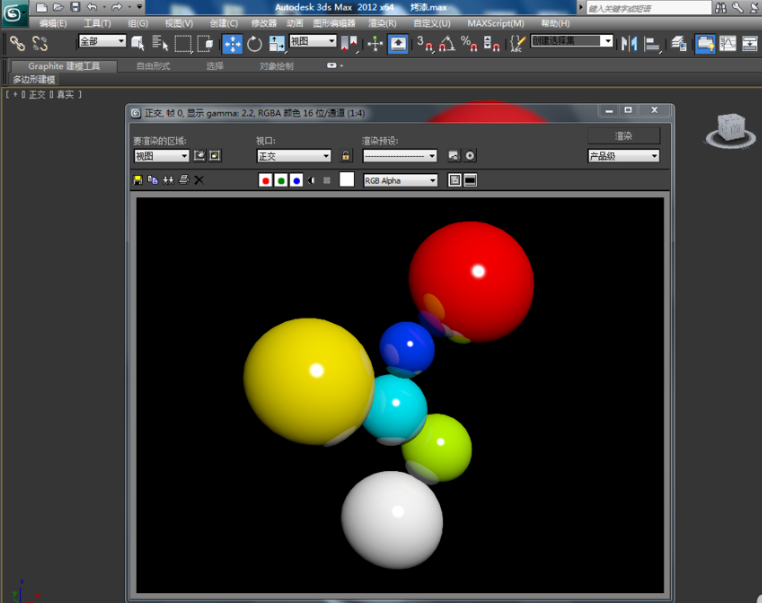
以上五个步骤就是3dmax软件设置逼真的烤漆材质的方法。希望本文的分享能给小伙伴们带来帮助。上节小编和大家分享了详解3dmax设置原木木纹材质参数的方法与教程。有需要的小伙伴们可以点击查看一下。
更多精选教程文章推荐
以上是由资深渲染大师 小渲 整理编辑的,如果觉得对你有帮助,可以收藏或分享给身边的人
本文标题:3dmax软件设置逼真的烤漆材质的方法与步骤(3dmax烤漆材质怎么调)
本文地址:http://www.hszkedu.com/23070.html ,转载请注明来源:云渲染教程网
友情提示:本站内容均为网友发布,并不代表本站立场,如果本站的信息无意侵犯了您的版权,请联系我们及时处理,分享目的仅供大家学习与参考,不代表云渲染农场的立场!
本文地址:http://www.hszkedu.com/23070.html ,转载请注明来源:云渲染教程网
友情提示:本站内容均为网友发布,并不代表本站立场,如果本站的信息无意侵犯了您的版权,请联系我们及时处理,分享目的仅供大家学习与参考,不代表云渲染农场的立场!